Хоча Pokémon GO і мобільна гра, існує можливість грати в неї на ПК під керуванням операційної системи Windows. Наприклад, за допомогою емулятора Nox App Player.
Нижче ми виклали інструкцію для встановлення Pokemon GO на Nox App Player, а також навчимо вас грати в цю гру не виходячи з дому.
Увага: використання цього способу гри може потягути за собою покарання від творців гри.
Встановлення Nox App Player і Pokemon GO
1. Скачайте Nox App Player і запустіть програму.
2. Якщо в інтерфейсі програми вже є іконка Pokemon GO (залежить від версії), то відразу переходите до наступного пункту. Якщо ж такої іконки там немає, то скачайте APK-файл Pokemon GO і перетягніть його у вікно Nox App Player, запустивши тим самим інсталяцію гри.

3. Після встановлення запустіть Pokemon GO, але поки не робіть в ній ніяких дій.
4. На панелі інструментів натисніть іконку керування віртуальним місцезнаходженням.

З'явитися вікно з вибором локації. У цьому вікні можна вибрати будь-яку точку на карті світу. Ви можете знайти потрібне місто в пошуку або звичайним способом (пошуком по карті).
Увага: вибирайте те місце де плануєте грати постійно. Якщо ви будете «стрибати» з континенту на континент, з країни в країну, з міста в місто, то це викличе підозру і вас заблокують.
Відзначте бажане місце на карті і натисніть кнопку "OK" внизу (вона з'являється при наведенні курсора на нижню панель вікна).

5. Після указання місця розташування можете увійти в гру. Спочатку буде потрібно вказати дату свого народження, а потім авторизуватися акаунтом Google або ж окремим обліковим записом Pokemon GO (там же можна і зареєструватися).
Якщо ви все зробили правильно, то гра запуститися і ви зможете почати ловити покемонів.
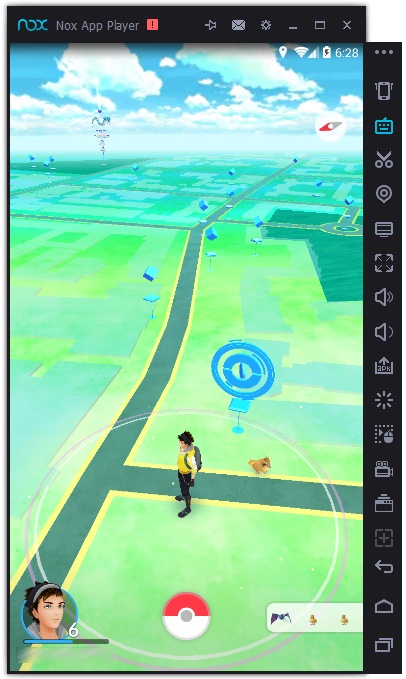
Корисні поради по грі в Nox App Player
Керувати вашим персонажем можна за допомогою клавіш WASD. Але краще робити це за допомогою вікна керування локацією. Переставляйте на невелику відстань (5-10 метрів за раз) покажчик місця розташування на карті пересуваючись, таким чином до потрібної цілі. Одним словом — імітуйте швидкість і поведінку пішохода. Після кожного пересування не забувайте натискати кнопку «OK».
Щоб прибрати контролер WASD з екрану, натисніть іконку «Simulate Touch» на бічній панелі, оберіть опцію «Save» (зображення дискети), переведіть повзунок до 0 % і збережіть зміни.

Під час лову покемонів завжди вимикайте режим AR.
Ось і все про те як грати в Pokemon GO на комп'ютері за допомогою Nox App Player. Як бачите, нічого складного тут немає. Бажаємо вам удачі в пійманні і прокачуванні ваших тваринок!

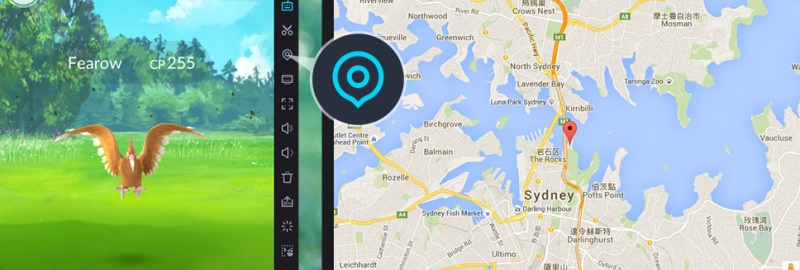
Трохи незручно ходити клавішами. Перс ходить туди-сюди немов епілептик. А тикати в карту – задротство. хоча звичайно, якщо жити в Мухосранске як я, де днем з вогнем не знайдеш нічого, то пайдет…